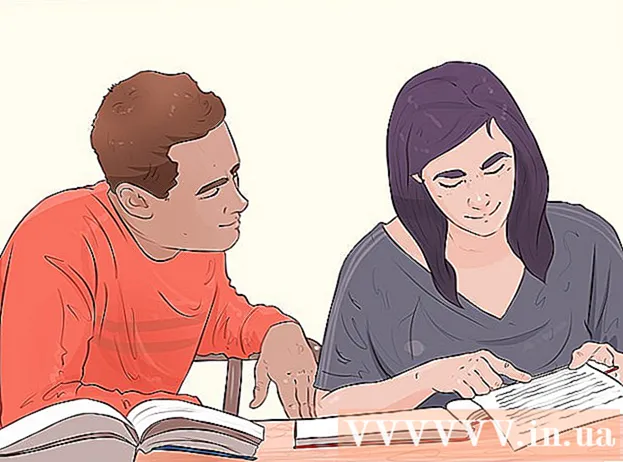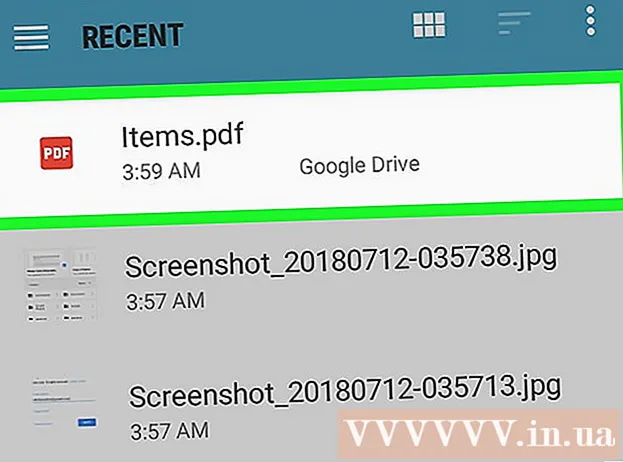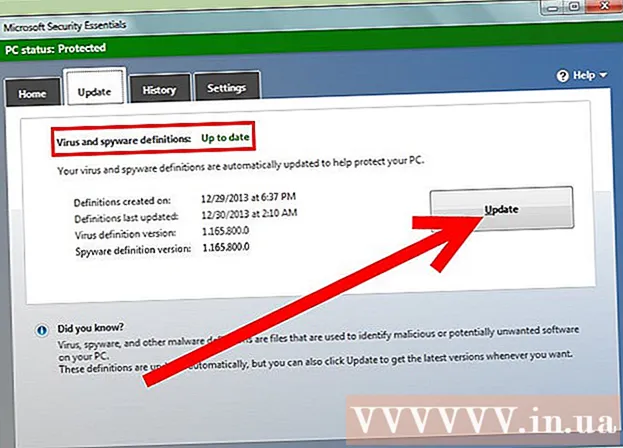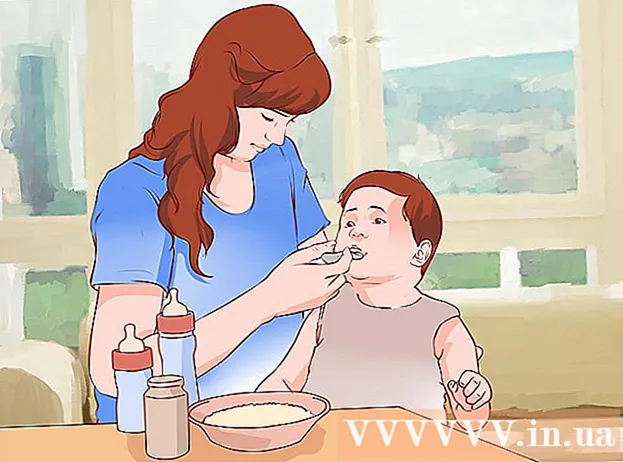Автор:
Louise Ward
Дата создания:
4 Февраль 2021
Дата обновления:
2 Июль 2024

Содержание
Эта статья расскажет, как перенести контакты со старого iPhone на новое устройство.
Шаги
Метод 1 из 3: используйте iCloud
Откройте приложение «Настройки» своего старого iPhone с серым значком шестеренки (⚙️), который обычно отображается на главном экране.
- Оба iPhone должны быть подключены к сети Wi-Fi. Чтобы подключиться, коснитесь ВАЙ-ФАЙ в верхней части меню настроек нажмите ползунок ВАЙ-ФАЙ установите положение «Вкл.» (зеленый) и выберите сеть из списка непосредственно под «Выберите сеть ...».
- При появлении запроса введите свой пароль.

Нажмите на Apple ID. Это раздел в верхней части меню, содержащий ваше имя и фотографию (если добавлены).- Если вы не вошли в систему, вы касаетесь Войдите в (ваше устройство) (Войдите в (Ваше устройство)), введите свой Apple ID и пароль, затем выберите Войти в систему (Авторизоваться).
- Если вы используете более старую версию iOS, вам не нужно делать этот шаг.

Touch icloud во второй части меню.
Переведите ползунок «Контакты» в положение «Вкл.». Ползунок находится над «ПРИЛОЖЕНИЯМИ, ИСПОЛЬЗУЮЩИЕ ICLOUD» (приложения, использующие iCloud) и станет зеленым.

Прокрутите вниз и коснитесь Резервное копирование iCloud (ICloud Backup) находится рядом с разделом «ПРИЛОЖЕНИЯ, ИСПОЛЬЗУЮЩИЕ ICLOUD».- Если ползунок еще не зеленый, переведите «Резервное копирование iCloud» в положение «Вкл.».
Touch Резервное копирование сейчас (Сделайте резервную копию сейчас). Это создаст резервную копию контактов старого iPhone в iCloud.
Откройте приложение «Настройки» нового iPhone с серым значком шестеренки (⚙️) и обычно оно отображается на главном экране.
Нажмите на Apple ID. Это раздел в верхней части меню, содержащий ваше имя и фотографию (если добавлены).
- Если вы не вошли в систему, вы касаетесь Войдите в (ваше устройство) (Войдите в (Ваше устройство)), введите свой Apple ID и пароль, затем выберите Войти в систему (Авторизоваться).
- Если вы используете более старую версию iOS, вам не нужно делать этот шаг.
Touch icloud во второй части меню.
Переместите ползунок «Контакты» в положение «Вкл.» В верхней части раздела «ПРИЛОЖЕНИЯ, ИСПОЛЬЗУЮЩИЕ ICLOUD».
Нажмите кнопку «Домой». Это круглая кнопка на передней панели iPhone под экраном.
Откройте Контакты. Это серое приложение с серыми человеческими силуэтами и цветными метками на правом краю.
Проведите вниз под экраном, коснитесь и удерживайте. Из центра экрана медленно проведите вниз и удерживайте, пока не увидите вращающийся значок «обновления» над списком имен, затем уберите руку. Теперь контакты со старого iPhone отображаются на новом iPhone. рекламное объявление
Метод 2 из 3: используйте резервную копию iTunes
Откройте iTunes на своем компьютере. Вы можете перенести контакты со старого iPhone на новый с помощью iTunes или iCloud. Вам следует использовать iTunes, потому что этот процесс быстрее, чем передача данных с помощью резервного копирования iCloud.
Подключите старый iPhone к компьютеру через USB. Вы увидите информацию, отображаемую в ряду кнопок над окном iTunes.
Выберите свой iPhone в iTunes. Это откроет страницу сводки.
Выберите «Этот компьютер» и нажмите "Резервное копирование сейчас" (Сделайте резервную копию сейчас). Это создаст резервную копию вашего старого iPhone и сохранит ее на вашем компьютере. Создание резервной копии займет несколько минут.
Начните процесс настройки на своем новом iPhone. После завершения резервного копирования вы можете приступить к настройке нового iPhone. Включите телефон и следуйте инструкциям Ассистента настройки, чтобы настроить новое устройство. Не забудьте войти в систему с Apple ID, который использовался на старом iPhone.
Когда вас спросят, хотите ли вы восстановить резервную копию, выберите «Резервное копирование из iTunes». Вам будет предложено подключить новый iPhone к компьютеру, чтобы загрузить резервную копию из iTunes.
Подождите, пока загрузится резервная копия. Это займет несколько минут, поскольку данные копируются с компьютера на новый iPhone. После завершения восстановления из резервной копии на вашем новом iPhone будут все контакты со старого устройства. рекламное объявление
Метод 3 из 3. Делитесь контактами с другими
Откройте приложение "Контакты" на своем iPhone. Вы также можете открыть приложение «Телефон» и выбрать вкладку «Контакты».
Коснитесь контакта, который хотите кому-нибудь отправить. Вы можете отправить контактную информацию любому контакту в списке.
Touch Поделиться контактом (Поделиться контактами), чтобы открыть меню «Поделиться».
Выберите приложение, которым хотите поделиться. Откроется приложение с прикрепленным файлом контактов. Вы можете отправлять контактную информацию с помощью сообщений, почты и других приложений для обмена сообщениями.
Введите имя человека, с которым хотите поделиться контактной информацией. Ваша контактная информация будет отправлена получателю в формате VCF. Если получатель откроет сообщение на iPhone, нажатие на файл VCF загрузит контактную информацию в его контакты. рекламное объявление